Với sự đổi mới về các tính năng trên thiết bị Samsung, liệu chúng ta còn có thể sử dụng cách chạm 2 lần mở màn hình Samsung đơn giản và dễ dàng như các thiết bị Android trước kia hay không?. Trong bài viết này 9Mobi.vn sẽ cùng các bạn tìm hiểu làm sao để có thể chạm 2 lần mở màn hình điện thoại Samsung nhé.
- Cách chạm 2 lần mở màn hình điện thoại Android
- Bật tính năng chạm 2 lần mở khóa màn hình trên Zenfone
- Chạm hai lần để mở khóa màn hình Android với Tap Tap App
- Chạm 2 lần mở màn hình XiaoMi
- Chạm 2 lần mở màn hình Sony
Nếu như trước kia việc chạm 2 lần mở khoá màn hình điện thoại Android là một tính năng vô cùng cơ bản được nhiều người yêu thích. Tuy nhiên với sự ra mắt của tính năng mở khoá bằng vân tay, việc sử dụng tính năng chạm 2 lần mở khóa màn hình đã được loại bỏ trên các thiết bị này, cũng như trên thiết bị Samsung. Vậy làm sao để có thể chạm 2 lần mở màn hình Samsung đây?

Hướng dẫn chạm 2 lần mở màn hình Samsung
Với việc có thể kích hoạt tính năng chạm 2 lần mở màn hình Samsung, các bạn cần phải có:
- Thiết bị có hỗ trợ tính năng Always on Display.
- Thiết bị Samsung của bạn có hỗ trợ nút Home ảo (VD: Samsung S8, S8 Plus, Note 8, A8 2018).
* Cách chạm 2 lần mở màn hình Samsung
Bước 1 : Các bạn truy cập vào ứng dụng Cài đặt (Settings) từ màn hình chính thiết bị, sau đó tại đây chúng ta ấn chọn mục Màn hình khoá & Bảo Mật (Lock Screen & Security).
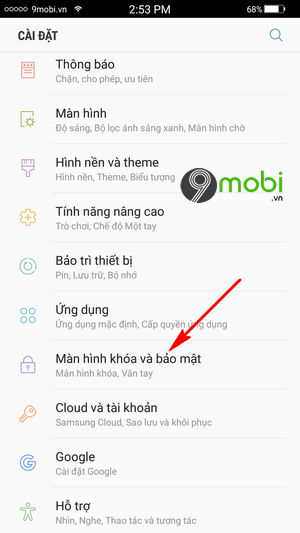
Bước 2 : Lúc này để có thể sử dụng tính năng chạm 2 lần mở màn hình Samsung, các bạn tìm kiếm và ấn chọn tính năng Always On Display trên thiết bị Samsung của mình.
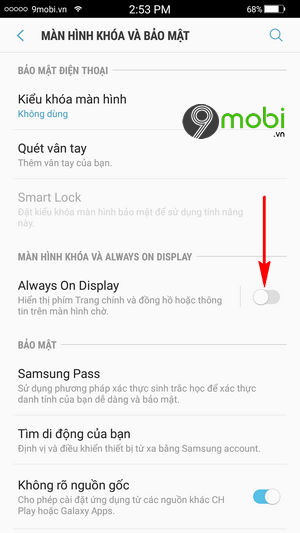
Và kích hoạt tính năng này nếu như bạn chưa sử dụng.
Bước 3 : Sau khi đã kích hoạt thành công tính năng này, chúng ta ấn chọn vào đây như hình dưới để tìm hiểu về cách sử dụng chạm 2 lần mở màn hình Samsung với Always On Display.
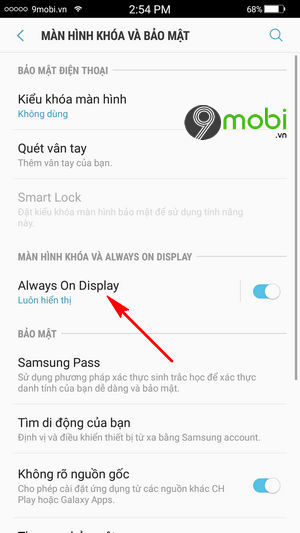
Bước 4 : Tiếp theo đó các bạn tiếp tục ấn chọn mục Nội dung cần hiển thị (Content to Show).
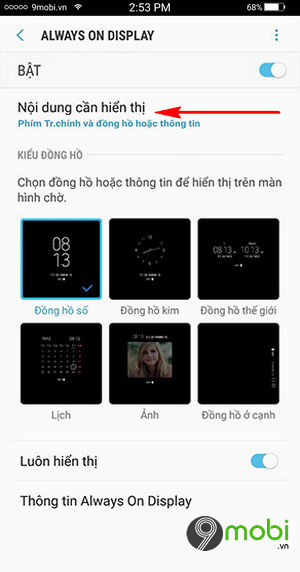
Bước 5 : Một biểu mẫu sẽ xuất hiện, các bạn cần phải lựa chọn mục Phím Tr.Chính và đồng hồ hoặc thông tin (Home buttton and clock or information).
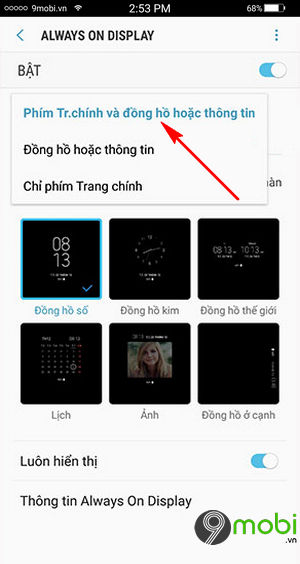
Và như vậy, mỗi lần các bạn tắt màn hình thiết bị Samsung, chúng ta sẽ thấy tính năng Always On Display được hiển thị kèm theo đó là biểu tượng nút Home ảo ở phía cuối màn hình. Các bạn chỉ việc chạm vào phím home ảo này để thực hiện chạm 2 lần mở màn hình Samsung.
Bên cạnh đó các bạn cũng có thể tải ứng dụng hỗ trợ chạm 2 lần mở màn hình Samsung tại đây:
- Tải ứng dụng DoubleTap On/Off Screen cho Android tại đây: Download DoubleTap On/Off Screen cho Android.
https://9mobi.vn/cham-2-lan-mo-man-hinh-samsung-22173n.aspx
Đây là ứng dụng cho phép người dùng có thể nhanh chóng thực hiện việc chạm 2 lần mở màn hình Samsung không đáp ứng đủ các yêu cầu mà 9Mobi.vn đã nêu ở trên mà chúng ta vẫn có thể sử dụng được tính năng hữu ích này cho thiết bị của mình. Nếu như trong quá trình sử dụng thiết bị Samsung, các bạn có bất cứ thắc mắc gì liên quan tới việc chạm 2 lần mở màn hình này trên điện thoại của mình, hãy để lại bình luận phía cuối bài viết để 9Mobi.vn nhanh chóng giải đáp cũng như giúp bạn tìm hiểu rõ hơn về các thắc mắc mà bạn đang gặp phải.